导读一些网友表示还不太清楚blender物体怎么创建多个UV布局的相关操作,而本节就介绍了blender多个UV布局的创建方法,还不了解的朋友就跟着小
音频解说
一些网友表示还不太清楚blender物体怎么创建多个UV布局的相关操作,而本节就介绍了blender多个UV布局的创建方法,还不了解的朋友就跟着小编学习一下吧,希望对你们有所帮助。
首先我们打开blender窗口,在里面创建一个简单的模型,这里我们创建一个立方体模型。
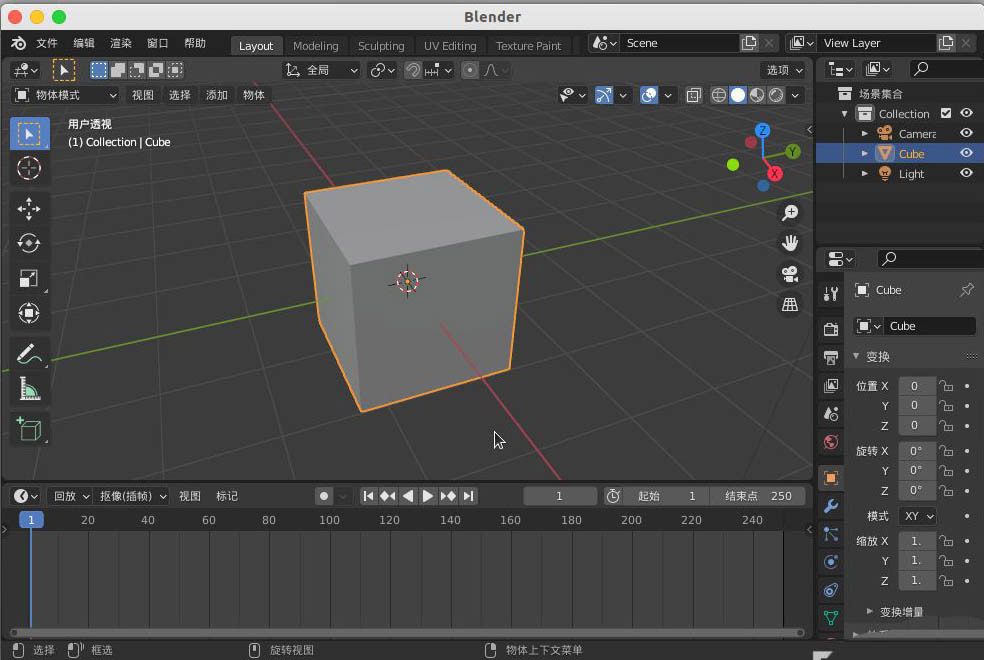
在窗口的顶部我们切换到UV Editing布局窗口,选择立方体进入编辑模式选择U键展开。
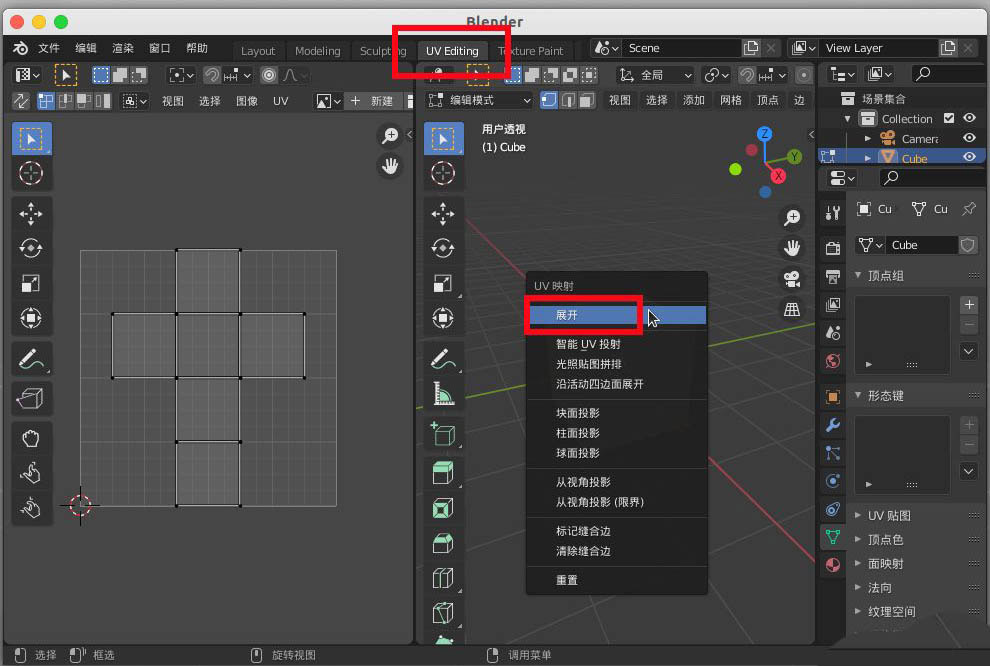
然后我们就创建了一个默认的UV布局,在右边打开物体数据属性,里面有个UV贴图里面第一个就是我们现在的布局。
ubuntu20.04中vdi格式怎么转换为mdk文件,ubuntu中vdi格式转换为mdk文件方法
一些网友表示还不太清楚ubuntu20.04中vdi格式怎么转换为mdk文件,而本节就介绍ubuntu中vdi格式转换为mdk文件方法,还不了解的朋友就跟着小编学习一下吧,希望对你们有所帮助。
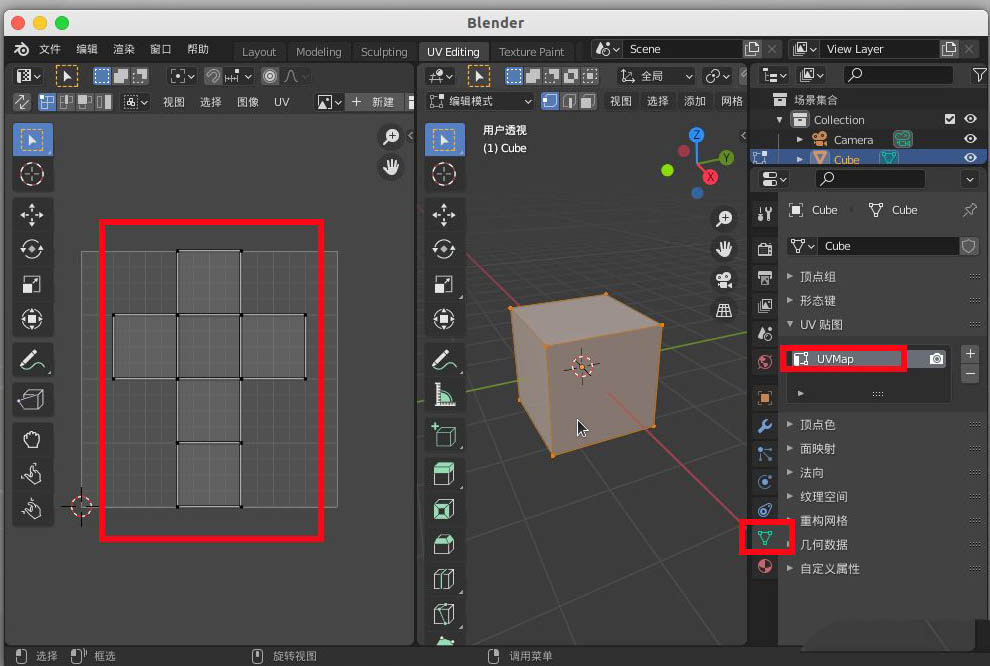
接着我们点击右边的加号,添加一个新的UVMap2,这就是我们第二个布局保存名称。
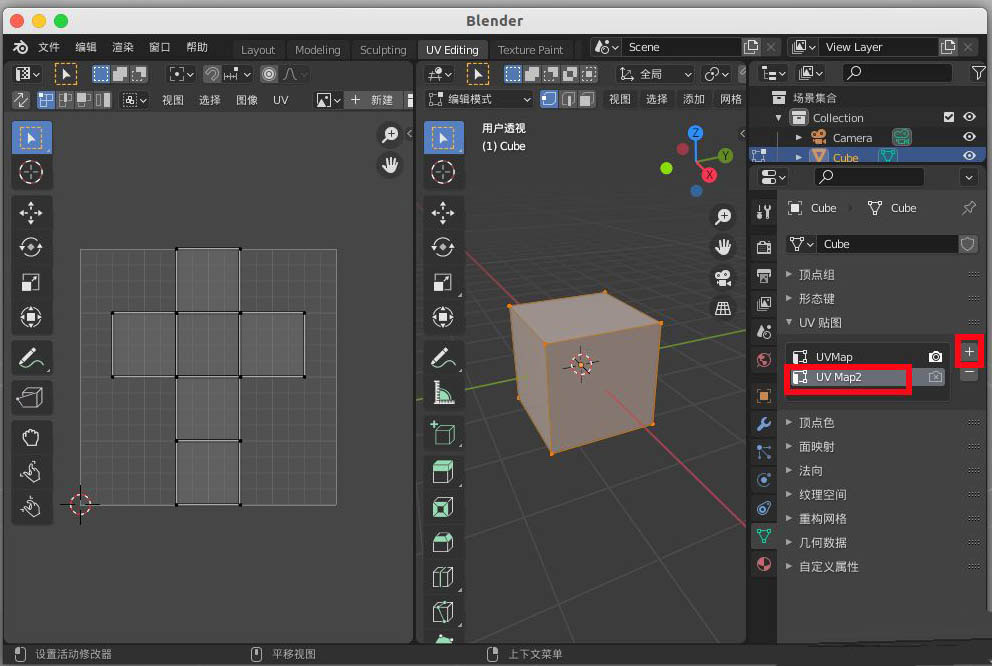
添加完成后我们选中它,然后再次编辑模式,用不同的方式展开UV布局就可以存储在这个UVMap2中。
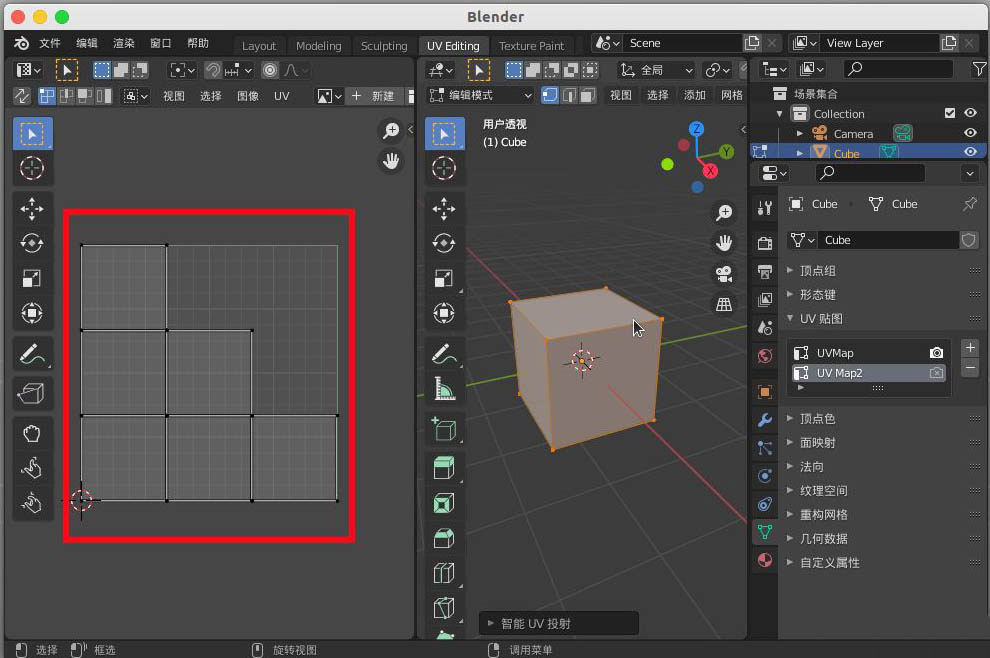
同样的方式我们可以给这个立方体创建多个UV布局,并且在其名称的右边点击相机图标设置默认布局。

以上就是blender多个UV布局的创建方法,希望大家喜欢哦。
